วิธีการบันทึกและแก้ไขเสียงบน Windows 10 ด้วย Wondershare DemoCreator
เผยแพร่แล้ว: 2022-05-27การบันทึกและแก้ไขเสียงของวิดีโอและไฟล์เสียงเป็นหนึ่งในขั้นตอนพื้นฐานที่สำคัญในอุตสาหกรรมบันเทิง องค์ประกอบของเสียงมีความสำคัญเพราะดึงดูดความสนใจของผู้คนได้หลายวิธี: ช่วยให้ข้อมูลข้าม, เพิ่มมูลค่าการผลิต, ทำให้คนรู้สึกน่าสนใจ, ดึงความสนใจไปยังสิ่งที่อยู่บนหน้าจอ, และใช้ในการแสดงอารมณ์ . หากคุณใช้ภาษา เอฟเฟกต์เสียง ดนตรี และแม้กระทั่งความเงียบ สิ่งเหล่านี้สามารถสร้างความแตกต่างอย่างมากในคุณภาพโดยรวมของภาพยนตร์ของคุณ
มีหลายวิธีในการบันทึกและแก้ไขเสียง ผู้ใช้สามารถค้นหาแอปพลิเคชันที่ไม่ซ้ำแบบใครในเว็บที่มีลักษณะเฉพาะของตนเอง ในคู่มือนี้ เราจะกล่าวถึงข้อมูลที่เกี่ยวข้องจำนวนหนึ่งที่จะช่วยให้งานของคุณง่ายขึ้น ในบทความนี้ เราจะแนะนำ Wondershare DemoCreator ให้คุณบันทึกและแก้ไขวิดีโอของคุณ
- ทำไมคุณต้องบันทึกเสียงและแก้ไขบน Windows?
- การประชุมอย่างมืออาชีพ
- บรรยายและคลาสออนไลน์
- พอดคาสต์
- ปรับปรุงคำพูดของคุณ
- การตลาดดิจิทัล
- การเล่นเกม
- บทช่วยสอน
- วิธีบันทึกและแก้ไขเสียงด้วย Wondershare DemoCreator บน Windows 10
- บันทึกเสียงด้วย Wondershare DemoCreator
- วิธีการแก้ไขเสียงใน Wondershare DemoCreator?
- ทำไมต้องเลือก Wondershare DemoCreator?
- คำบรรยาย
- สติ๊กเกอร์
- บทสรุป
ทำไมคุณต้องบันทึกเสียงและแก้ไขบน Windows?

การบันทึกเสียง วิดีโอ หรือหน้าจอของการทดสอบความสามารถในการใช้งาน จำเป็นสำหรับการบันทึกข้อมูลจำนวนมาก ซึ่งประกอบด้วยข้อมูลที่รายงานด้วยตนเองและข้อมูลที่สังเกตได้
แนะนำสำหรับคุณ: ซอฟต์แวร์การนำเสนอวิดีโอที่ดีที่สุด 10 อันดับแรกสำหรับ Windows และ Mac
การประชุมอย่างมืออาชีพ

การจดบันทึกระหว่างการประชุมครั้งสำคัญเป็นทักษะที่สำคัญสำหรับมืออาชีพที่มีความสามารถทุกคน เพื่อให้มั่นใจว่าการทำงานมีประสิทธิผลและการส่งมอบบริการได้ทันท่วงที เมื่อการประชุมที่มีประสิทธิผลเกี่ยวข้องกับเนื้อหาจำนวนมาก เช่น สถิติซ้ำๆ แนวคิดใหม่ที่กำลังถูกเสนอ และข้อมูลที่แสดงบนสไลด์ เป็นเรื่องง่ายมากสำหรับผู้เข้าร่วมที่มีส่วนร่วมมากที่สุดที่จะลืมรายละเอียดที่จำเป็น
บรรยายและคลาสออนไลน์

ตามรายงานของ Unesco มีนักเรียนมากกว่า 1.3 พันล้านคนเข้าชั้นเรียนออนไลน์เนื่องจากการปิดโรงเรียน หน้าจอบันทึกเป็นประโยชน์สำหรับทุกคนในการชมหลักสูตรได้ทุกที่ทุกเวลา การบันทึกหน้าจอจะให้โอกาสตั้งแต่การเรียนรู้ออนไลน์ไปจนถึงการดูออฟไลน์
พอดคาสต์

คนส่วนใหญ่ฟังพอดคาสต์ในปัจจุบัน ตอนนี้มีตอนที่เข้าถึงได้กว่า 18.5 ล้านตอนมีพอดคาสต์ที่ใช้งานอยู่มากกว่า 525,000 รายการ เนื่องจากรายจ่ายเริ่มต้นไม่แพงจึงมีความลำบากเล็กน้อยในการเข้าสู่ภาคส่วนนี้ แม้จะไม่มีมาตรฐานการผลิตที่ยอดเยี่ยม แต่ก็สามารถดึงดูดผู้ชมได้หากเนื้อหาและความคิดเห็นมีคุณภาพสูง
ปรับปรุงคำพูดของคุณ

ความขัดแย้งทางเสียงเป็นปรากฏการณ์ทางธรรมชาติที่อาจอธิบายได้ด้วยความแปรปรวนในช่วงความถี่ที่คาดการณ์ไว้ หากคุณเป็นเหมือนคนส่วนใหญ่และนี่คือสิ่งที่สร้างปัญหาให้กับคุณ คุณก็ควรกล้าและใช้เครื่องบันทึกเสียงนั้นเพื่อเผชิญหน้ากับปัญหาเสียงของคุณแบบตรงๆ ตรวจสอบการใช้แบบฝึกหัดต่างๆ เพื่อเพิ่มระดับเสียง โทนเสียง และจังหวะการพูด
การตลาดดิจิทัล

ความต้องการเนื้อหาเสียงและประสบการณ์เพิ่มขึ้นอย่างต่อเนื่องตลอดหลายปีที่ผ่านมา ด้วยเหตุนี้ ธุรกิจและนักการตลาดจึงให้ความสำคัญกับการตลาดด้านเสียงมากขึ้น ผู้คนจำนวนมากขึ้นเรื่อยๆ ที่ฟังอุปกรณ์เสียงและเนื้อหาประเภทต่างๆ เช่น เพลง พอดแคสต์ และความบันเทิงรูปแบบอื่นๆ ตลอดการเดินทาง กิจกรรมประจำวัน และเวลาว่าง
การเล่นเกม

มีเหตุผลหลายประการที่คุณต้องการบันทึกวิดีโอ เสียง เนื้อหาการสอน หรือวิดีโอเกม หากคุณเล่นเกมโปรดในขณะที่จดบันทึกกลยุทธ์และยุทธวิธีของคุณ คุณจะพบว่าการทำเช่นนั้นเป็นประโยชน์ด้วยเหตุผลหลายประการ นักเล่นเกมหลายร้อยคนถ่ายทอดการเล่นเกมของพวกเขาบน YouTube ซึ่งช่วยให้พวกเขาได้รับเงินหลายล้านดอลลาร์จากแพลตฟอร์ม
บทช่วยสอน

อาจดูแปลกแต่การใช้การบันทึกเสียงสำหรับข้อมูลภาพเป็นหนึ่งในวิธีการที่เราโปรดปรานในการสร้างบทช่วยสอน ยิ่งคุณควบคุมจังหวะการสร้างภาพยนตร์ได้มากเท่าไร คุณก็จะยิ่งดีขึ้นเท่านั้นหากคุณบันทึกเสียงก่อน
ในการสร้างวิดีโอสอน จังหวะเป็นสิ่งสำคัญ ผู้ชมของคุณต้องมีเวลาทำความเข้าใจเนื้อหาโดยไม่รู้สึกเบื่อหรือเฉยเมย
วิธีบันทึกและแก้ไขเสียงด้วย Wondershare DemoCreator บน Windows 10

บางคนคิดว่ามันท้าทายที่จะเรียนรู้วิธีบันทึกเสียงบนพีซีของฉัน การใช้ Discord เพื่อบันทึกเสียงบนคอมพิวเตอร์เป็นเรื่องง่าย และไม่มีความลึกลับอยู่เบื้องหลัง การดาวน์โหลดโปรแกรมที่บันทึกเสียงคอมพิวเตอร์เป็นสิ่งที่คุณต้องการ คุณสามารถรับได้ฟรีหรือเสียค่าธรรมเนียม ทางออนไลน์หรือในพื้นที่ ในรูปแบบที่เรียบง่ายหรือขั้นสูง พร้อมตัวเลือกเอาต์พุตและข้อกำหนดของระบบที่หลากหลาย
Wondershare DemoCreator เป็นหนึ่งในซอฟต์แวร์จำนวนมากที่มีให้สำหรับ Windows PC ซึ่งเหมาะสำหรับใช้กับเวิร์กสเตชันหรือคอมพิวเตอร์ส่วนบุคคล แอพนี้เป็นหนึ่งในแอพที่มีประโยชน์และให้กำลังใจมากที่สุดสำหรับทุกคน
หากคุณกำลังมองหาวิธีการบันทึกตัวเอง โปรแกรมนี้เป็นโซลูชันแบบครบวงจรที่ยอดเยี่ยมซึ่งสามารถใช้ได้ไม่ว่าจะด้วยเหตุผลใดก็ตาม เป็นเครื่องบันทึกหน้าจอฟรีพร้อมความสามารถในการแก้ไขเสียงและวิดีโอในตัว
บันทึกเสียงด้วย Wondershare DemoCreator
ทำตามขั้นตอนต่อไปนี้เพื่อบันทึกเสียง/วิดีโอใน Windows 10 โดยใช้ Wondershare DemoCreator:

ติดตั้งและเปิดซอฟต์แวร์:
ดาวน์โหลดและติดตั้ง DemoCreator เวอร์ชันล่าสุด เปิดแอปเมื่อติดตั้งแล้ว มันปรากฏขึ้นบนหน้าจอของคุณดังนี้
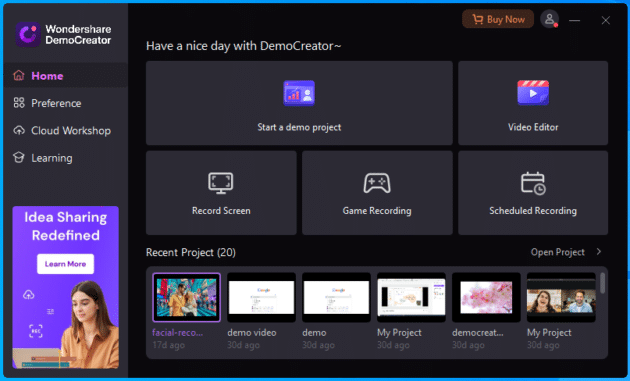
เริ่มโครงการบันทึก:
คลิกที่ "บันทึกหน้าจอ" เป็นโหมดบันทึกหลายแทร็ก ด้วยวิธีนี้ คุณจะสามารถปรับเปลี่ยนแต่ละแทร็กแยกจากกันสามแทร็กที่ประกอบขึ้นเป็นการบันทึก ซึ่งรวมถึงหน้าจอ ไมโครโฟน และกล้อง
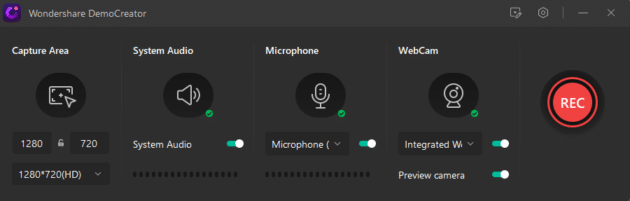
การตั้งค่าพื้นที่จับภาพ:
แก้ไขพารามิเตอร์สำหรับพื้นที่จับภาพ หากต้องการ คุณสามารถบันทึกทั้งหน้าจอและปรับแต่งพื้นที่จับภาพและการตั้งค่าอื่นๆ ได้อีกมากมาย ดูเหมือนว่านี้
เลือกอินพุตอื่นๆ ที่คุณต้องการจับภาพนอกเหนือจากหน้าจอ เว็บแคม ไมโครโฟน และระบบเสียงทั้งหมดรวมอยู่ในแพ็คเกจเป็นตัวเลือก ตรวจสอบว่าไมโครโฟน กล้อง และการ์ดเสียงในเครื่องของคุณเชื่อมต่ออยู่ทั้งหมดหรือไม่ ตรวจสอบให้แน่ใจว่าการตั้งค่ากล้องและเสียงได้รับการปรับให้เหมาะสมเพื่อให้ได้ผลลัพธ์ที่ดีที่สุด นอกจากนี้ คุณสามารถตั้งค่าการวางแนวกระจกเว็บแคมและการจดจำใบหน้าปัญญาประดิษฐ์ภายใต้เมนูกล้องบันทึก
เริ่มบันทึก:
หากคุณต้องการเริ่มบันทึก ให้กดปุ่มสีแดงหรือปุ่ม F10
คุณอาจชอบ: 25 คุณสมบัติที่น่าทึ่งของ Windows 10 ที่รู้จักกันน้อยกว่าที่คุณต้องรู้
วิธีการแก้ไขเสียงใน Wondershare DemoCreator?
ทุกคนในธุรกิจทราบดีว่าการตัดต่อเสียงมีความสำคัญเพียงใด และพวกเขาต่างก็เห็นด้วยว่าการตัดต่อที่ดีเป็นสิ่งจำเป็นสำหรับงานที่ดี มันทำให้แน่ใจว่าคุณติดตามเรื่องราวของคุณอยู่เสมอและป้องกันไม่ให้ผู้ชมเบื่อ
หากคุณแก้ไขได้ดี คุณอาจจะมีคนฟังมากขึ้น โดยการแก้ไขเสียง คุณสามารถใส่ความคิดทั้งหมดของคุณลงในระยะเวลาหนึ่งโดยไม่ลดคุณภาพของความคิดโดยรวม
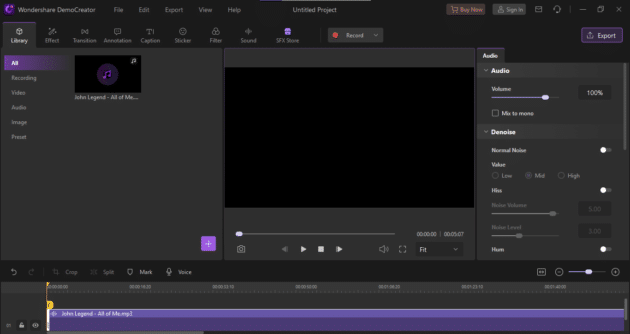
การแก้ไขใน DemoCreator
เสียงอาจถูกปิดเสียงหรือลบออกจากคลิปวิดีโอหลังจากวางบนไทม์ไลน์ของคุณแล้ว ซึ่งทำให้คุณสามารถแก้ไขแยกกันได้
ปิดเสียง
เมื่อคุณเลือก “ปิดเสียง” จากเมนูบริบทของคลิปที่คลิกขวา เสียงของคลิปจะถูกปิด/ปิดเสียง
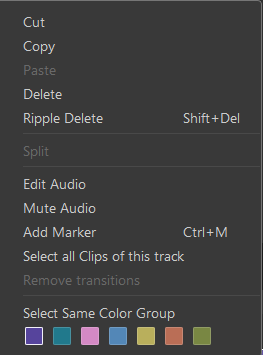
ถอด
การคลิกขวาและเลือก "การแยกเสียง" จากเมนูบริบท คุณอาจลบเสียงออกจากวิดีโอคลิปได้ เนื่องจากไฟล์จะถูกวางไว้ที่แทร็กบนของไทม์ไลน์ คุณจึงสามารถแก้ไขไฟล์เสียงที่แยกออกในหน้าต่างแยกต่างหากจากคลิปวิดีโอได้
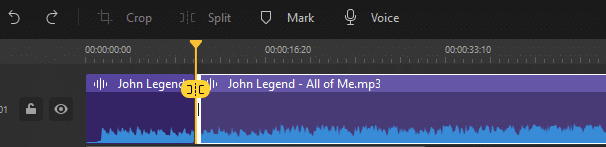
เสียงประกอบ
เมนูจะปรากฏขึ้นเมื่อคุณคลิกขวาที่ไฟล์เสียง เลือก "แก้ไขเสียง" จากเมนูนั้น
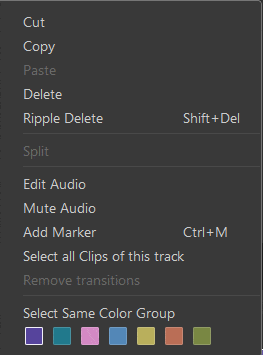
หากต้องการเปลี่ยนเอฟเฟกต์เสียง ให้ลากจุดสีม่วงเล็กๆ รอบๆ แทร็กเสียง
กรองเสียงรบกวนพื้นหลัง
อาจใช้ไอคอนเสียงที่มุมบนขวาของส่วนตัวเลือกเพื่อปิดกั้นเสียงพื้นหลัง ถัดไป ตรวจสอบให้แน่ใจว่าได้ทำเครื่องหมายที่ช่อง Enable ใต้แท็บ denoise มีสามระดับให้เลือก:
- ต่ำ.
- กลาง.
- สูง.
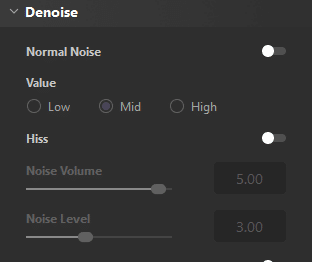
โปรแกรมเปลี่ยนเสียง
สามารถเปลี่ยนเสียงของตัวเองได้ห้าวิธี: เสียงผู้ชาย เสียงผู้หญิง เสียงเด็ก เสียงหุ่นยนต์ และเสียง Transformers เป็นต้น คุณสามารถเลือกเสียงและเอฟเฟกต์เสียงตลกขบขันที่มีให้เลือกมากมาย
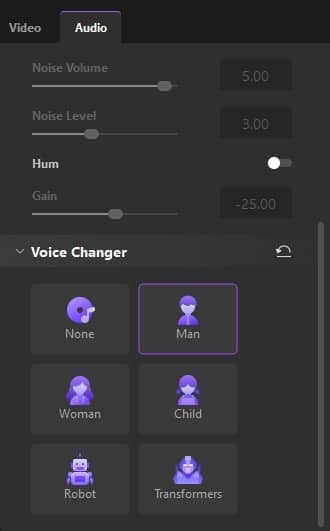
- นำเข้า: ขั้นตอนแรกคือการนำเข้าเนื้อหาสื่อ (วิดีโอและเสียง) ที่คุณต้องการเปลี่ยนเสียง
- เลือก: สุดท้าย เลือกคลิปที่คุณต้องการใช้แล้วลากลงในไทม์ไลน์
- โปรแกรมเปลี่ยนเสียง: เลือก "เสียง" จากแผงคุณสมบัติทางขวามือเพื่อเริ่มแก้ไข หลังจากนั้น ค้นหาตัวเลือก Voice Changer ใต้เมนู Appearance เลือกอันที่คุณต้องการใช้ แล้วนำไปใช้กับเอกสารของคุณ
ทำไมต้องเลือก Wondershare DemoCreator?
Wondershare DemoCreator เป็นเครื่องบันทึกหน้าจอสำหรับพีซีที่มาพร้อมกับฟังก์ชันพิเศษที่มีประโยชน์มากมาย นอกจากนี้ยังมีความสามารถในการตัดต่อวิดีโอ มันมีอินเทอร์เฟซผู้ใช้ที่เรียบง่ายและใช้งานง่าย ดังนั้นคุณจึงรู้ว่าคุณสามารถทำอะไรได้บ้างและที่ไหนที่คุณสามารถทำได้ทันทีที่คุณเริ่มซอฟต์แวร์
ไม่สำคัญว่าคุณจะใช้คอมพิวเตอร์ Mac หรือ Windows ด้วย Wondershare DemoCreator คุณสามารถสร้างวิดีโอสาธิตและบทเรียนได้อย่างง่ายดายและรวดเร็ว Wondershare DemoCreator เป็นแอปพลิเคชันข้ามแพลตฟอร์ม
ซอฟต์แวร์นี้น่าจะเป็นทางออกที่ดีที่สุดสำหรับการบันทึกทุกอย่างที่เกิดขึ้นบนหน้าจอของคุณในลักษณะที่ใช้งานง่าย
ไม่ว่าพวกเขาจะเป็นนักเรียนหรือมืออาชีพ ผู้ใช้ทั้งหมดจะสามารถใช้ประโยชน์จากคุณลักษณะต่างๆ ได้ แอปพลิเคชั่นนี้มีแนวโน้มที่จะทำให้ชีวิตของคุณและชีวิตของผู้อื่นที่เชื่อมต่อกับคุณง่ายขึ้นมากโดยไม่ต้องเพิ่มความพยายามอย่างมากให้กับกิจวัตรประจำวันของคุณ
คำบรรยาย
บทเรียนวิดีโอและการนำเสนอได้รับประโยชน์อย่างมากจากคำอธิบายภาพ ด้วยคุณสมบัติคำบรรยายของ DemoCreator คุณสามารถเพิ่มการสนทนาและข้อความไปยังจุดใดก็ได้ในไทม์ไลน์ของวิดีโอของคุณ
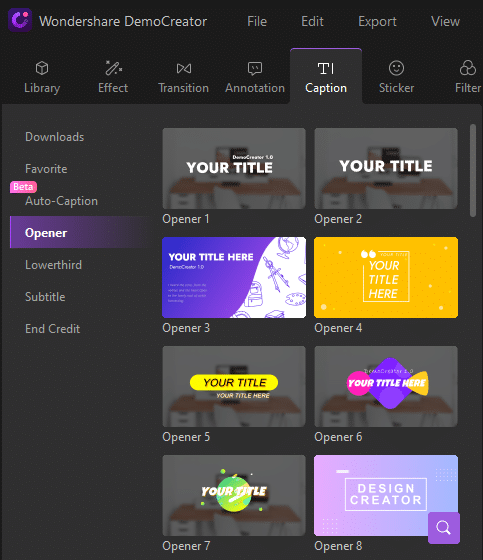
เมื่อคุณพยายามทำให้ภาพยนตร์ของคุณมีความดราม่ามากขึ้น ขั้นตอนนี้สำคัญมาก การรวมเครดิตตอนจบลงในภาพยนตร์ของคุณโดยใช้เทมเพลตคำบรรยายที่ตั้งไว้ล่วงหน้าจากคอลเล็กชันที่กว้างขวางของ DemoCreator
สติ๊กเกอร์
สติกเกอร์มีบทบาทสำคัญในการผลิตวิดีโอตอบกลับและบทช่วยสอน เนื่องจากความสามารถในการถ่ายทอดความคิดและเรื่องราว
- สติ๊กเกอร์แอนิเมชั่น
- อีโมจิ
- สติ๊กเกอร์เกม
- สติ๊กเกอร์การศึกษา
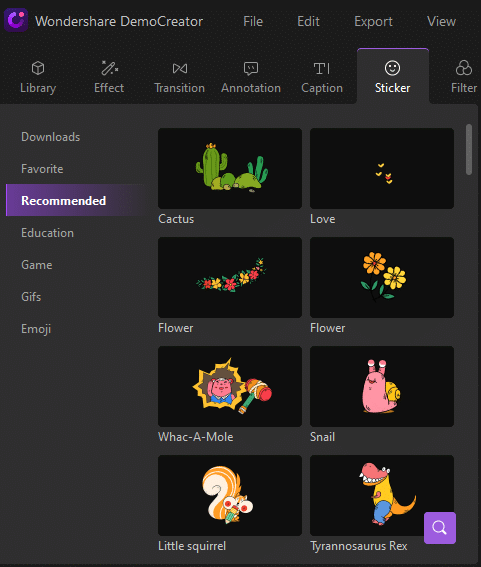
คุณอาจชอบ: วิธีการแก้ไขวิดีโอ YouTube ฟรีโดยใช้ VideoProc Vlogger?
บทสรุป
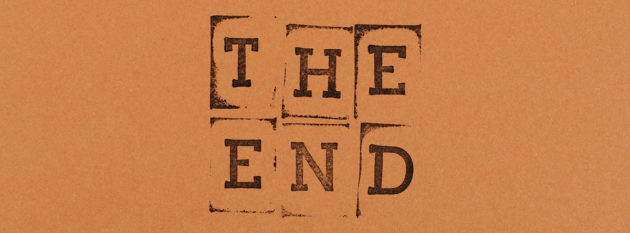
ซอฟต์แวร์ Wondershare DemoCreator ถูกใช้โดยมืออาชีพและสถาบันต่างๆ รวมถึงบริษัทการตลาดและการขาย สถาบันการศึกษา และองค์กรวิจัย นอกจากนี้ยังเป็นเครื่องมือที่ชื่นชอบสำหรับผู้ใช้ YouTube หลายร้อยรายที่ทำให้ช่องของตนเป็นแหล่งรายได้หลัก
นอกจากความง่ายในการใช้งานและโปรแกรมตัดต่อวิดีโอในตัวแล้ว คุณยังสามารถสร้างวิดีโอแนะนำและสาธิตคุณภาพสูงได้อย่างรวดเร็ว ซึ่งรวมถึงเอฟเฟกต์ภาพที่สะดุดตาและเอฟเฟกต์เสียงมากมาย
